Odstráňte fotografie vo VKontakte
Odstránenie fotografií v sociálnej sieti VKontakte - bežná záležitosť, ktorá je určite pre každého dostatočne aktívneho používateľa. Avšak napriek tomu mnohí stále vedia len základné metódy vymazania stiahnutých obrázkov, zatiaľ čo existujú iné spôsoby.
Proces odstraňovania obrázkov priamo závisí od typu, do ktorého bola fotka odovzdaná do sociálnej siete. siete. Aj napriek tomu však správa VK.com vytvorila intuitívny nástroj na zbavenie sa obrázkov z rôznych miest, bez ohľadu na prípad. Ak z nejakého dôvodu nemáte dostatok vstavaných nástrojov, existujú aj aplikácie tretích strán, ktoré dopĺňajú štandardnú sadu funkcií.
obsah
Odstránenie fotografií vo VKontakte
Pri odstraňovaní vlastných fotografií na VK.com je dôležité pochopiť, že proces odstraňovania súvisí s touto metódou Nahrávanie obrázkov , Navyše, v niektorých prípadoch dokonca aj vtedy, keď odstránite obrazový súbor, bude stále k dispozícii pre všetkých alebo niektorých používateľov.
Pomocou štandardnej funkcie VKontakte môžete v skutočnosti úplne odstrániť ľubovoľnú fotografiu odovzdanú osobne bez problémov.
Aby ste predišli problémom, pri odstraňovaní obrázkov z tejto sociálnej siete je mimoriadne dôležité dodržiavať všetky pokyny. Konkrétne sa to netýka štandardných metód, ktoré priamo súvisia s používaním doplnkov tretích strán.
Ak máte z nejakého dôvodu ťažkosti, odporúča sa, aby ste skontrolovali všetky vykonané činnosti bez ohľadu na typ odstránenia. Tiež by ste mali vedieť, že môžete zjednodušiť proces odstraňovania fotografií, ak sa pri zavádzaní vykonáte samoobslužné albumy. Z tohto dôvodu máte možnosť masívne odstrániť fotografie na nejakom spoločnom základe.
Metóda 1: Jednoduché odstránenie
Metóda odstránenia jednotlivých fotografií má použiť štandardnú funkciu VKontakte pre každý jednotlivý obrázok. Platí to len pre obrázky, ktoré ste odovzdali do sekcie Fotografie na vašej osobnej stránke.
Keď vymažete obrazové súbory, buďte opatrní, pretože ich obnovenie nie je možné.
- Prejdite na stránku VKontakte a prejdite do sekcie Fotografie v hlavnom menu na ľavej strane obrazovky.
- Bez ohľadu na miesto sťahovania, či už je to časť "Nahraný" alebo akýkoľvek iný album, vyberte a otvorte obrázok, ktorý chcete odstrániť.
- Po otvorení obrázka na pravej strane nájdite panel s nástrojmi.
- Zo všetkých odoslaných položiek musíte kliknúť na tlačidlo "Odstrániť" za ním.
- Môžete sa dozvedieť o úspešnom vymazaní fotografie pomocou príslušného nápisu v hornej časti obrazovky a taktiež prostredníctvom trochu upraveného rozhrania, v ktorom sa používanie dolného panelu nástrojov stane nedostupným.
- Ak ste náhodne vykonali odstránenie alebo ste zmenili názor, administrácia VKontakte dáva užívateľom možnosť obnoviť obrázky, ktoré boli práve vymazané. Ak to chcete urobiť , kliknite na tlačidlo "Obnoviť" oproti štítku " Vymazanie fotografií" .
- Stlačením zadaného tlačidla sa obraz úplne obnoví, vrátane všetkých značiek a rozloženia.
- Ak chcete potvrdiť všetky predchádzajúce akcie a následne natrvalo odstrániť fotografiu, obnovte stránku pomocou klávesu F5 alebo kontextového menu (PKM) prehliadača.


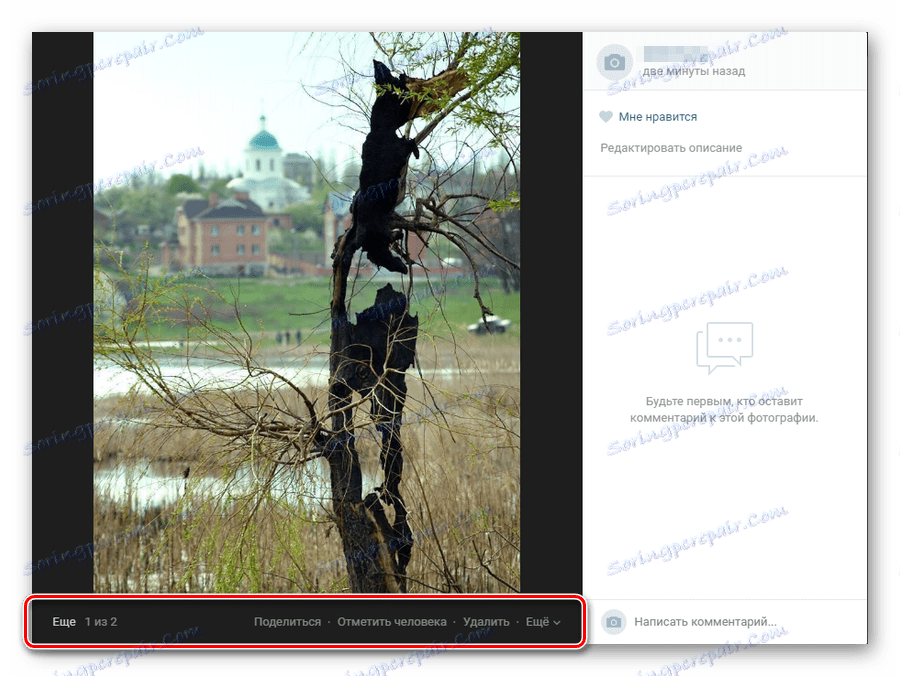

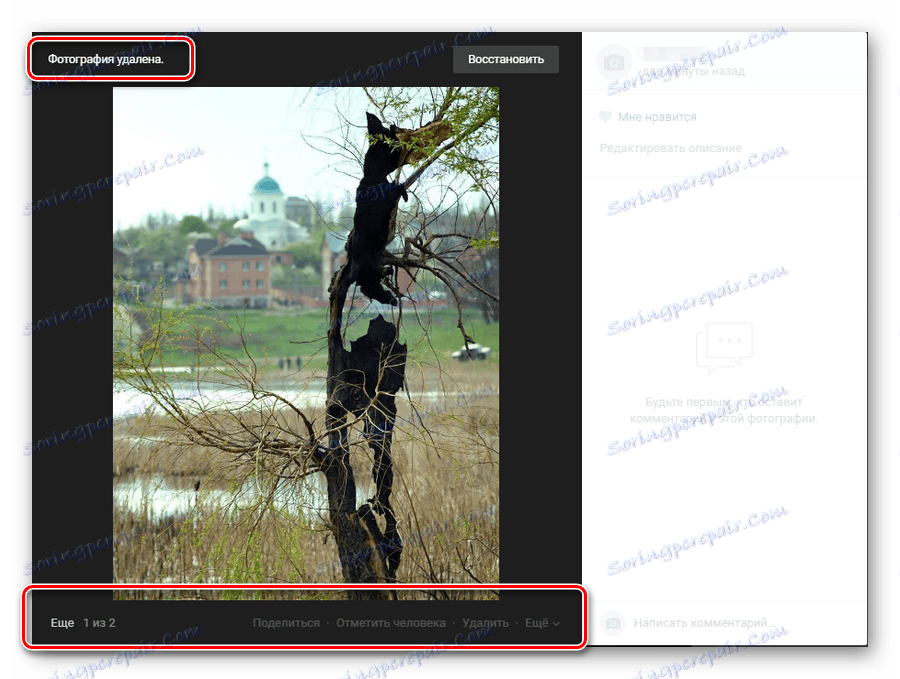
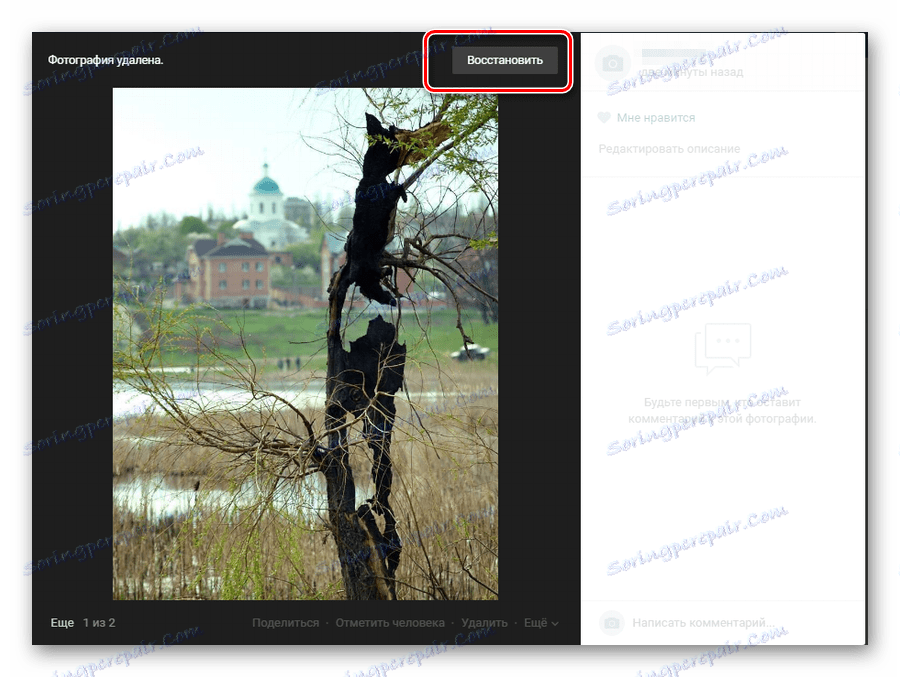
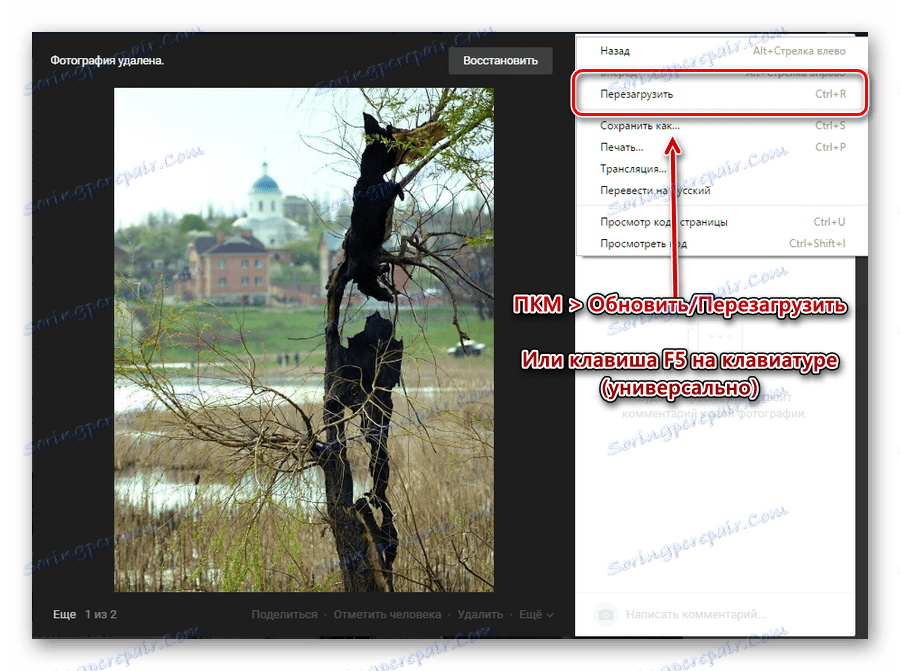
Upozorňujeme, že počas vymazania obrázkov, vrátane uložených fotografií, máte možnosť štandardného prepínania medzi jednotlivými súbormi. V tomto prípade môžete odstrániť alebo obnoviť súbory bez ohľadu na počet skenovaných obrázkov.
Často celý problém, kvôli ktorému chcete vymazať fotografiu, sa dá vyriešiť alternatívnym spôsobom, ktorý spočíva v presune obrazu do albumu, ktorý je zatvorený od všetkých používateľov.
Táto metóda zbavenia sa nepotrebných fotografií je najoptimálnejšia a je veľmi ľahko použiteľná. Toto je metóda, ktorú najčastejšie používa priemerný vlastník osobného profilu VKontakte.
Metóda 2: Viacnásobné odstránenie
Schopnosť vymazať veľké množstvo obrázkov zo sociálnej siete VKontakte neposkytla administratíva najznámejšou formou pre väčšinu ľudí. Napriek tomu však stále existuje niekoľko odporúčaní, vďaka čomu môžete bezpečne odstrániť niekoľko súborov s obrázkami.
Zvyčajne táto technika zahŕňa vymazanie fotografií na spoločnom základe.
Proces odstraňovania obrázkov týmto spôsobom úzko súvisí s prácou s albumami VKontakte.
- Najskôr by ste mali prejsť do sekcie Fotografie v hlavnej ponuke.
- Teraz musíte vybrať ľubovoľný predtým vytvorený album s fotografiou, ukazovať naň kurzorom myši a kliknúť na ikonu "Upraviť" .
- V hornej časti stránky, ktorá sa otvorí, vyhľadajte a kliknite na tlačidlo "Odstrániť album" .
- Akciu potvrďte kliknutím na tlačidlo "Odstrániť" v správe, ktorá sa otvorí.

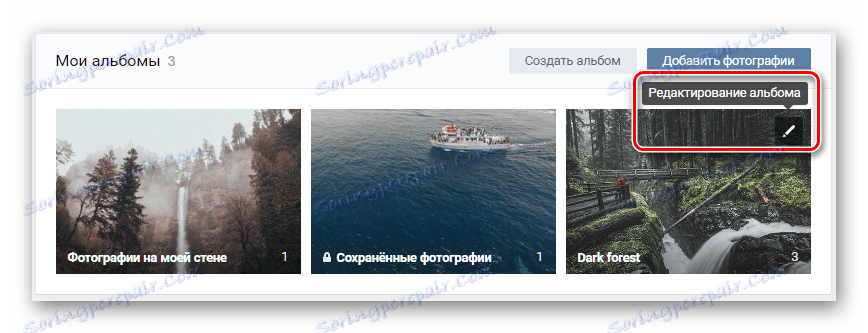
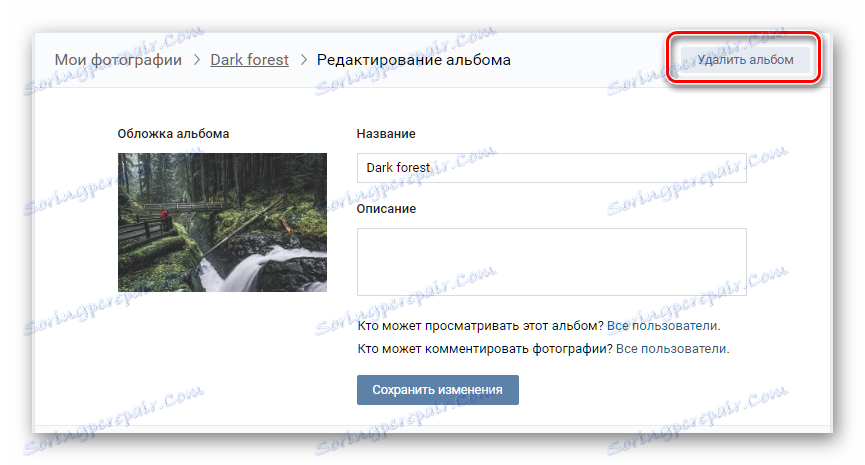
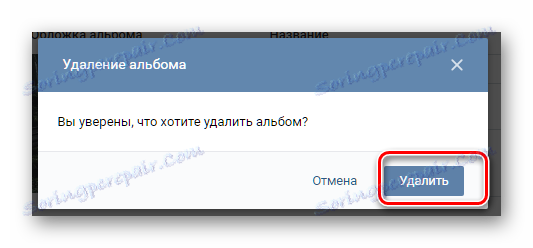
Ak ste urobili všetko správne, všetky súbory, napríklad samotný fotoalbum, budú odstránené. Upozorňujeme, že tento proces je nezvratný!
Okrem vyššie uvedeného je tiež možné vykonať viacnásobné vymazanie obrázkov výberom. Súčasne sa v tomto procese môžete zbaviť súborov z ľubovoľného albumu, s výnimkou uložených fotografií.
- Otvorte úplne akékoľvek fotoalbum, ktorý obsahuje nežiaduce súbory, pomocou ikony "Upraviť" .
- Okamžite venujte pozornosť ikonu začiarknutia na palecách každej predloženej snímky.
- Vďaka tejto ikone si môžete vybrať niekoľko súborov naraz. Kliknite na túto ikonu na všetkých fotografiách, ktoré chcete odstrániť.
- Keď skončíte s výberom, nájdite ho a kliknite na odkaz "Odstrániť" v hornej časti stránky albumu fotografií.
- V okne, ktoré sa otvorí, potvrďte akcie kliknutím na tlačidlo "Áno, odstrániť" .
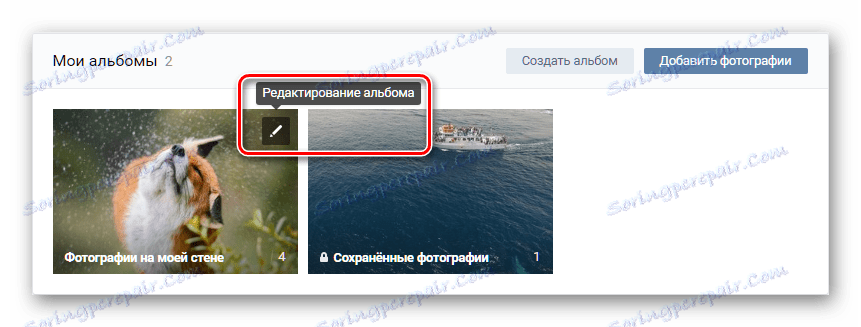
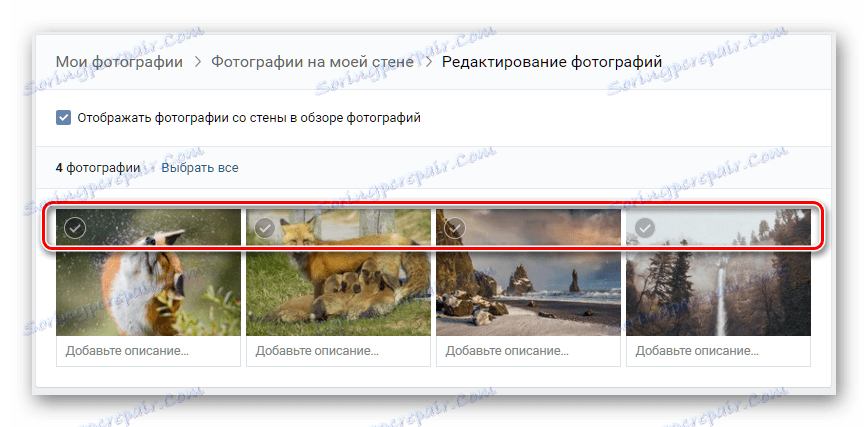
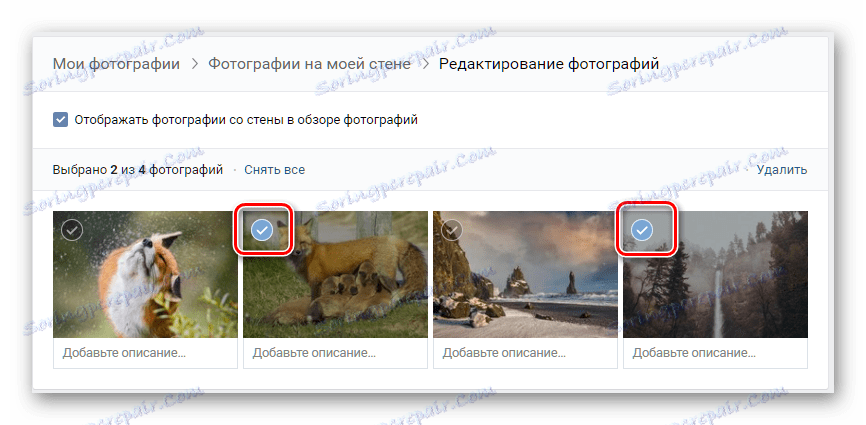
Ak potrebujete úplne vyčistiť album fotografií, namiesto ručného výberu použite tlačidlo "Vybrať všetko" .
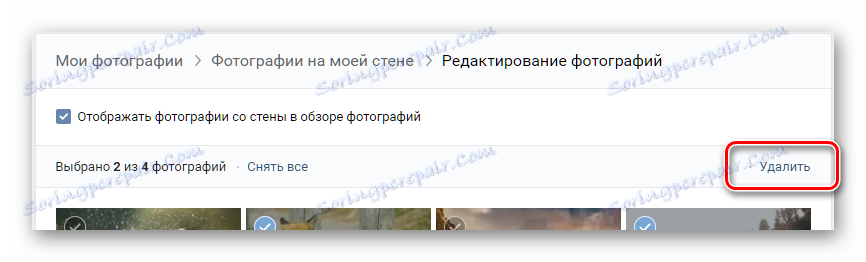
Ak máte ručne vytvorené albumy, môžete okrem funkcie "Odstrániť" tiež presunúť všetky označené súbory.

Teraz stačí počkať na ukončenie procesu vymazávania, po ktorom sa otvorená stránka automaticky aktualizuje v automatickom režime. Na tomto odporúčaní pre viacnásobné vymazanie obrázkov prostredníctvom štandardnej funkčnosti končí.
Táto metóda sa používa tak často ako prvý. Mnohí používatelia však nevedia, ako ich používať, prečo je v skutočnosti potrebné dodržiavať vyššie uvedené pokyny.
Odstránenie uložených fotografií
Proces vymazávania uložených obrázkov, najmä pokiaľ ide o hromadné vymazávanie, spôsobuje veľa problémov. Dôvodom je skutočnosť, že album "Uložené fotografie" sa výrazne líši od všetkých ostatných albumov fotografií vytvorených používateľom manuálne, pretože ich nemožno odstrániť.
V tomto prípade budete musieť použiť špecializovaný doplnok, ktorý vám umožní presunúť všetky uložené súbory do albumu, ktorý možno bez problémov odstrániť niekoľkými kliknutiami. V tomto prípade sa nemôžete obávať bezpečnosti tejto aplikácie - používajú ju mnohí používatelia sociálnej siete VKontakte.
- Po autorizovaní na stránkach prejdite do sekcie "Fotografie" .
- V hornej časti stránky kliknite na tlačidlo "Vytvoriť album" .
- Zadajte akékoľvek meno úplne. Zostávajúce nastavenia môžete ponechať nedotknuté.
- Kliknite na položku Vytvoriť album .

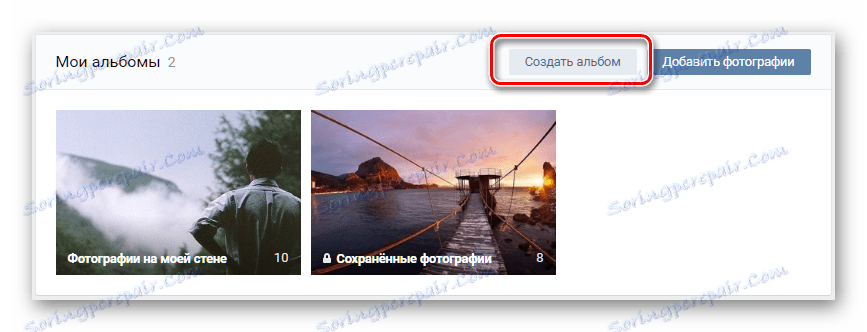
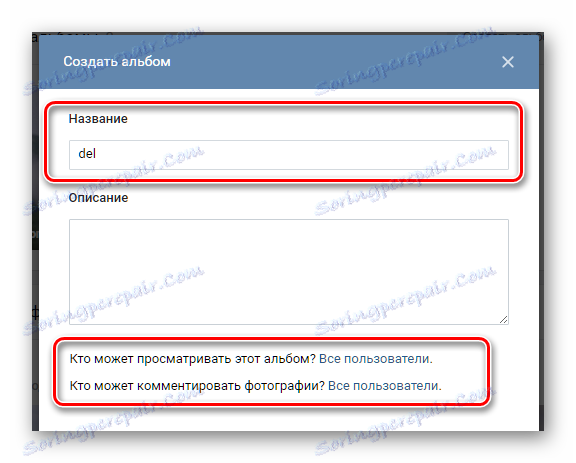
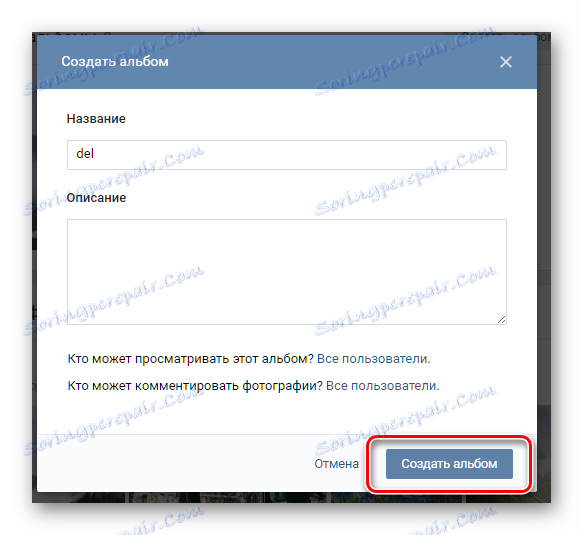
Všetky ďalšie kroky znamenajú použitie samotnej špeciálnej aplikácie.
- Prejdite do sekcie Hry v hlavnej ponuke.
- Do vyhľadávacieho poľa zadajte názov "Prenos fotografií" .
- Otvorte nájdený doplnok kliknutím na neho.
- Ako môžete vidieť, aplikácia má veľmi pekné rozhranie a vo väčšine prípadov nespôsobuje žiadne komplikácie pri používaní.
- V ľavom stĺpci "Odkiaľ" kliknite na rozbaľovací zoznam "No album selected" a zvoľte "Saved photos" .
- V pravom stĺpci "Kde" pomocou rozbaľovacieho zoznamu, ktorý je podobný predchádzajúcej položke, vyberte predtým vytvorený album fotografií.
- Ďalej je potrebné vybrať fotografie, ktoré chcete presunúť do albumu a potom ich odstrániť ľavým tlačidlom myši.
- Tiež je možné použiť panel s nástrojmi a hlavne tlačidlo "Všetko" .
- Teraz vyhľadajte a kliknite na tlačidlo "Presunúť" .
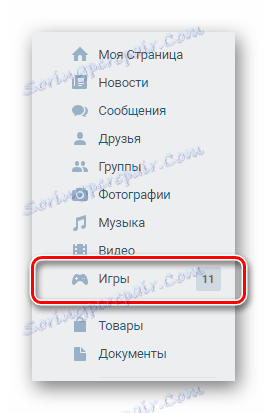
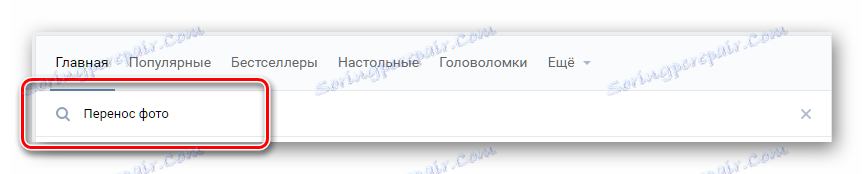
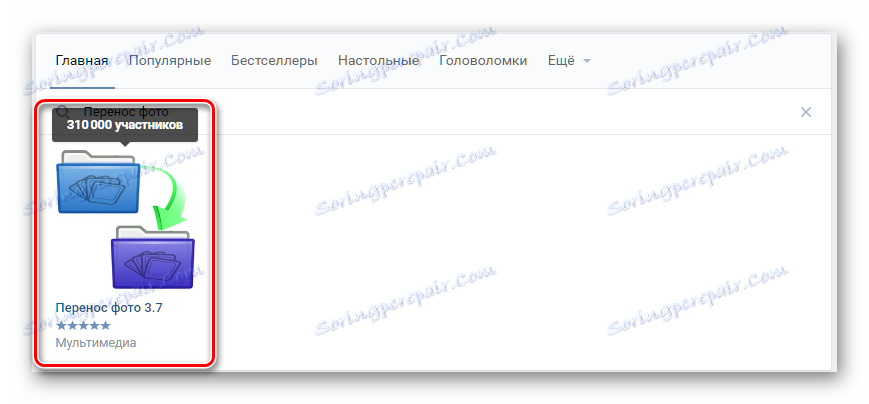
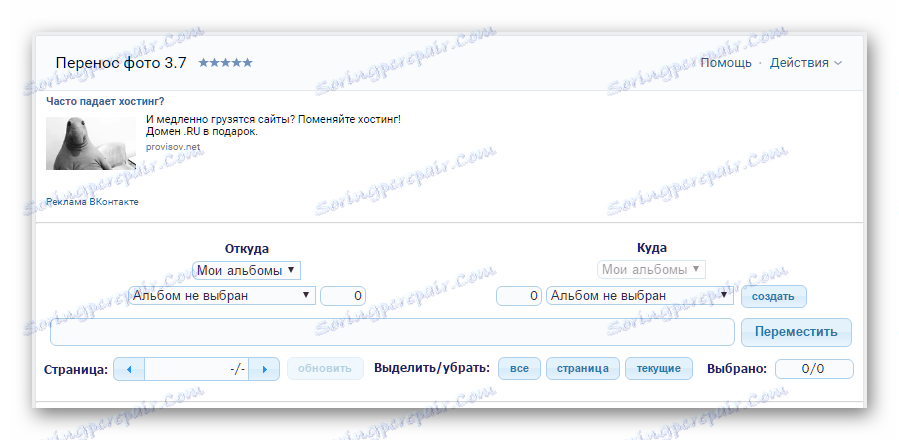
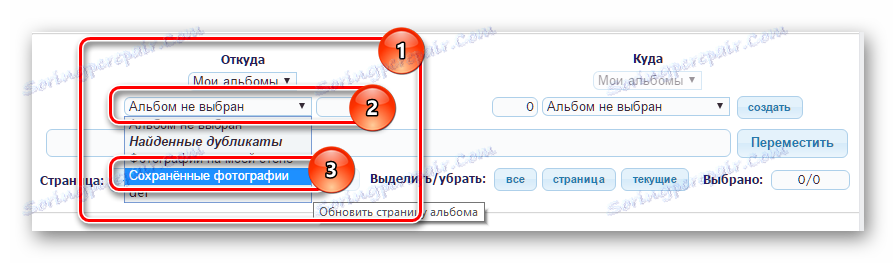
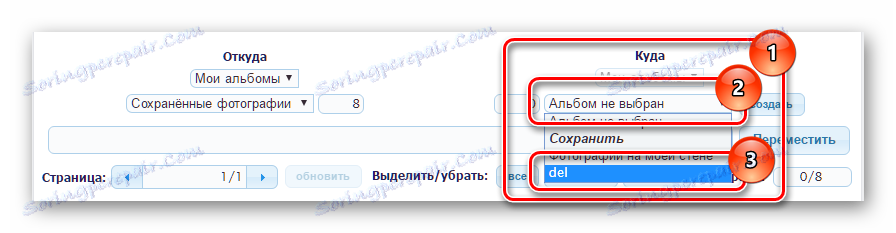
Potom môžete kliknúť na tlačidlo "Nové" a pridať nový album.



Po ukončení procesu prevodu, ktorého čas závisí priamo od počtu obrázkov v albume "Saved Photos" , môžete album odstrániť. Musíte to urobiť podľa predpisov pre viacnásobné odstránenie fotografií opísaných v druhej metóde.
Vo všeobecnosti vďaka tejto aplikácii môžete kombinovať niekoľko obrázkov z rôznych albumov naraz a odstrániť ich. Doplnok funguje bez chyb v novom rozhraní VKontakte a postupne sa zlepšuje.
Odstránenie fotografií z dialógov
Ak ste prostredníctvom vstavanej služby okamžitých správ odoslali fotografie do procesu korešpondencie s niekým, môžete ich tiež odstrániť. To platí rovnako pre všetky typy korešpondencie, a to ako osobné, tak všeobecné konverzácie.
Je dôležité vedieť, že po vymazaní súboru zmizne iba od vás. To znamená, že osoba alebo skupina osôb bude mať stále prístup k zaslanému obrázku bez možnosti odstrániť. Jediný spôsob, ako sa úplne zbaviť fotografie, je vymazať dialóg alebo altánok.
- Otvorte konverzáciu alebo dialóg, kde sa nachádza obrázok.
- Na najvyššej úrovni umiestnite kurzor myši na ikonu "..." a zvoľte možnosť "Zobraziť prílohy" .
- Vyhľadajte a otvorte snímku, ktorú chcete odstrániť.
- Na spodnom paneli nástrojov kliknite na "Odstrániť" .
- Ak chcete obrázok obnoviť, použite tlačidlo "Obnoviť" v hornej časti obrazovky.
- Ak chcete dokončiť proces odinštalovania, obnovte stránku prehliadača.
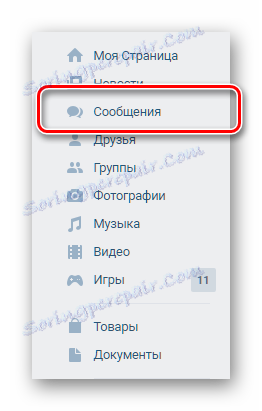

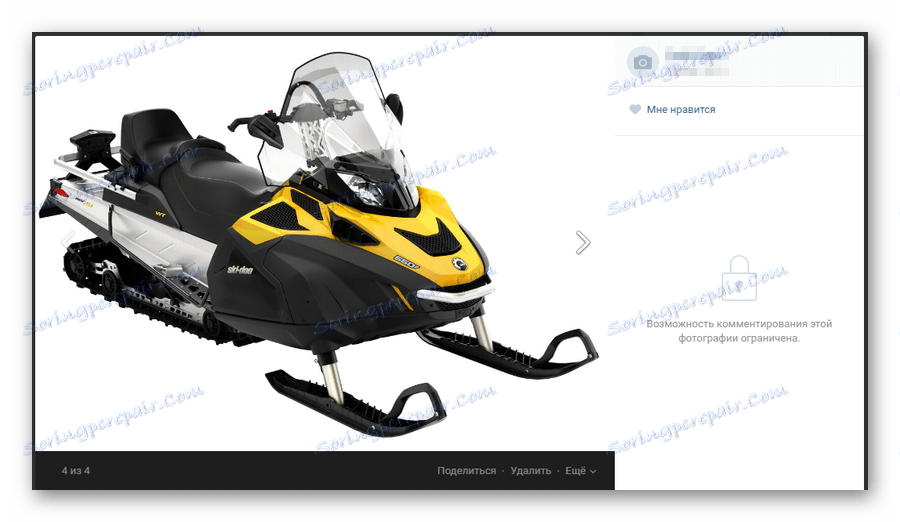
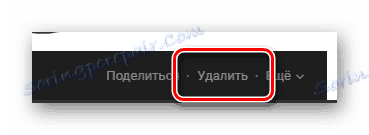

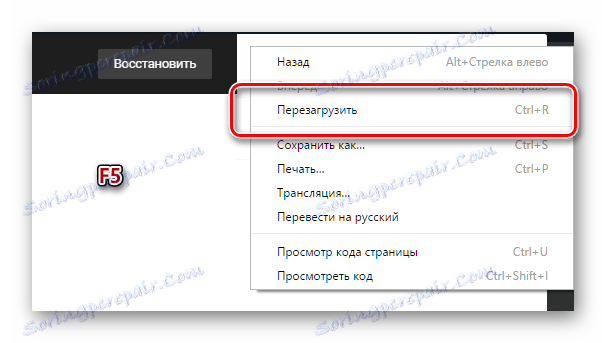
V prípade úspešného odstránenia, po aktualizácii stránky, obrázok natrvalo opustí zoznam dialógových príloh. Bohužiaľ, šíri sa iba vám, zatiaľ čo partner nemôže zbaviť vaše fotografie.
Najdôležitejšia vec, ktorú je potrebné pamätať pri vymazávaní obrázkov, je to, že sa nedajú obnoviť. V opačnom prípade by ste nemali mať problémy. Najlepšie šťastie!